Cum să adăugați conferințe Zoom la Google Calendar
Publicat: 2021-07-12Măriți și citiți. Ce este Zoom?
Pe măsură ce milioane de oameni sunt obligați să rămână acasă pentru a lupta împotriva COVID-19, mulți au descoperit metode creative pentru a menține practic societatea în viață. Și o duzină de servicii de videoconferință, Zoom, au ocupat primul loc datorită politicilor puternice de separare și a unei rezonanțe profunde în interiorul acestei noi culturi a distanței sociale.
Zoom pare să fi devenit binecunoscut printre părinți, colegi, prieteni, bunici și vecini. Oamenii s-au adunat pe site pentru a păstra legătura cu prietenii, pentru a crea cluburi digitale și chiar pentru a aranja petreceri și nunți. Cel puțin în lumea mai largă a consumatorilor, principalul punct de vânzare al aplicației este de a oferi o conferință telefonică gratuită de 40 de minute cu până la 100 de participanți. Este ușor de utilizat — nu este necesară autentificare pentru a intra într-o întâlnire — iar interfața de utilizare (User Interface) este foarte simplă.
Pentru a începe să utilizați Zoom, nu trebuie să achiziționați un abonament premium. În realitate, dacă altcineva organizează Întâlnirea Zoom și te invită, tot ce trebuie să faci este să urmezi instrucțiunile din invitația prin e-mail pentru a începe cu Zoom. Va trebui să faceți clic pe un link pentru a instala software-ul Zoom și apoi să introduceți codul conferinței pentru a vă alătura întâlnirii.
În plus, puteți adăuga conferințe Zoom la Google Calendar pentru a face întregul proces de programare mult mai ușor și pentru a obține eficiență în gestionarea de zi cu zi a muncii.
Vrei să afli câteva avantaje despre platforma Zoom? Deci, continuă să citești!
1. Functionalitate
Vă puteți alătura unei întâlniri virtuale folosind desktopul, laptopul sau dispozitivul mobil. Aplicația Zoom este un instrument de conferințe multiplatformă care poate rula pe sistemele de operare Windows, Mac, Linux iOS și Android. Echipa de dezvoltatori își extinde capacitățile prin adăugarea de camere Zoom (o modalitate simplă de a accesa sălile de ședințe video). În plus, gadgeturile Zoom vă ajută să organizați întâlniri și conferințe virtuale într-un mod în care niciun alt program nu o poate face.
2. Prețul aplicației Zoom este bun pentru bugetul dvs.
Programul este gratuit pentru uz personal și pentru afaceri mici, ceea ce îl deosebește de restul aplicațiilor de conferințe, care sunt destul de scumpe. Prețul său pentru companiile comerciale, pe de altă parte, pare a fi rezonabil și nu pare să impună o dificultate consumatorilor. Este simplu să vezi diferența atunci când compari costurile inițiale pentru călătoriile de afaceri, întâlnirile unu-la-unu și utilitățile. Pentru mai multe informații, aici este graficul de prețuri
Profesionist: 14,99 USD/lună/gazdă
Afaceri: 19,99 USD/lună/gazdă
Enterprise: 19,99 USD/lună/gazdă
Camere Zoom: 49,00 USD/lună/cameră
Conector de cameră H.323: 49,00 USD/lună/port
Webinar video: 40,00 USD/lună/gazdă (participanți 100 de persoane)
3. Instrumente extinse de funcționalitate și productivitate
Distingerea între capabilitățile de apel video și platformele din aplicațiile de mesagerie este un instrument bogat care se concentrează atât pe productivitate, cât și pe interacțiune. De exemplu, puteți utiliza funcțiile de partajare a ecranului și de adnotare pentru a interacționa cu colaborarea la distanță în timpul întâlnirilor la distanță. Sesiunile pot fi înregistrate local prin cloud sau pe baza unui plan plătit.
Fundalurile virtuale permit utilizatorilor să fie mai personalizați, să îmbunătățească profesionalismul și prezentabilitatea, să păstreze brandingul personal sau corporativ și să le protejeze confidențialitatea. Abonamentele plătite oferă opțiuni avansate, cum ar fi gruparea și administrarea utilizatorilor, camerele de lucru pentru întâlniri de buzunar, un tablou de bord administrativ, înregistrarea cu transcriere și înregistrarea conversațiilor, printre altele.
4. Puteți adăuga conferințe Zoom la Google Calendar
Peste 1,2 miliarde de oameni folosesc Google Calendar pentru a-i ajuta să-și țină evidența activităților zilnice. Zoom este pe deplin compatibil cu acest serviciu, care îi va ajuta pe toți angajații dvs. să țină evidența următoarei conferințe online.
Unele dintre cele mai importante componente ale organizării unei întâlniri online sunt organizarea și programarea. Spre deosebire de un cadru de birou în care puteți interacționa zilnic cu oamenii și puteți reaminti tuturor despre o întâlnire, o întâlnire online depinde în mare măsură de faptul că toată lumea își amintește.
Prin urmare, asigurarea faptului că evenimentul dvs. este compatibil cu Google Calendar este un loc fantastic de început. A avea o opțiune încorporată pentru programarea întâlnirilor bazate pe video este esențială pentru persoanele care utilizează des întâlniri bazate pe video pentru afaceri.
Pur și simplu adăugați conferințe Zoom în calendarul Google, astfel încât toată lumea să ajungă acolo la timp.

Iată cum să adăugați conferințe Zoom în calendarul Google.
Configurare și instalare
Puteți instala suplimentul G Suite pe contul dvs. Google dacă aveți propriul cont Google personal. După ce instalați suplimentul, îl puteți utiliza pe sau în aplicația mobilă Google Calendar ( sau ). Vă rugăm să urmați pașii de mai jos pentru a instala:
Conectați-vă cu contul dvs. Google;
Accesați G Suite Marketplace și căutați Zoom;
Navigați la suplimentul Zoom pentru GSuite;
Apoi faceți clic pe Instalare și apoi pe Continuare;
Examinați termenii și condițiile și apoi faceți clic pe Accept.
Conectându-vă, puteți adăuga conferințe Zoom în calendarul Google
Conectați-vă la Gmail sau Google Calendar folosind un browser web;
Faceți clic pe sigla Zoom din panoul din dreapta;
Dacă vi se solicită, faceți clic pe Autorizare acces și urmați instrucțiunile de pe ecran pentru a oferi acces Zoom la contul dvs. Google;
Conectați-vă făcând clic pe butonul Conectare și urmând instrucțiunile de pe ecran;
Utilizarea Google Calendar pentru a programa o întâlnire
Conectați-vă la Google Calendar utilizând un browser web;
Faceți clic pe Creare sau selectați o fereastră de timp calendaristică pentru întâlnirea dvs.;
Introduceți informații despre întâlnire, cum ar fi titlul, locul și lista de invitați. Dacă sunt necesare mai multe opțiuni, faceți clic pe Mai multe opțiuni;
Notă: Numai actualizările referitoare la subiectul întâlnirii, data, ora și fusul orar se vor sincroniza cu portalul online Zoom și cu clientul/aplicația. Toate informațiile suplimentare despre întâlnire vor fi aplicabile numai evenimentului Google Calendar.
Selectați Zoom Meeting din opțiunea derulantă Adăugați conferințe video. Opțiunile de participare ale întâlnirii Zoom vor fi adăugate la Google Calendar;
Salvează-ți lucrarea făcând clic pe butonul Salvare.
De fapt, cu sistemul integrat de rezervare de întâlniri Zoom, nu trebuie să rezervați și să combinați întâlniri în mai multe locații. Booknetic va fi suficient.
Iată pașii pe care trebuie să îi urmați pentru a integra Zoom cu Booknetic.
Accesați https://marketplace.zoom.us/ pentru a afla mai multe;
Conectați-vă făcând clic pe butonul din colțul din dreapta sus al site-ului;
Selectați meniul drop-down Develop, urmat de opțiunea Build APP;
Selectați prima metodă - JWT din listă;
Veți fi trimis la pagina aplicației. Completați informațiile aplicației dvs., cum ar fi numele aplicației, numele companiei, numele și adresa de e-mail;
Faceți clic pe butonul Continuare. În pasul următor, veți vedea cheia dvs. API și secretul API;
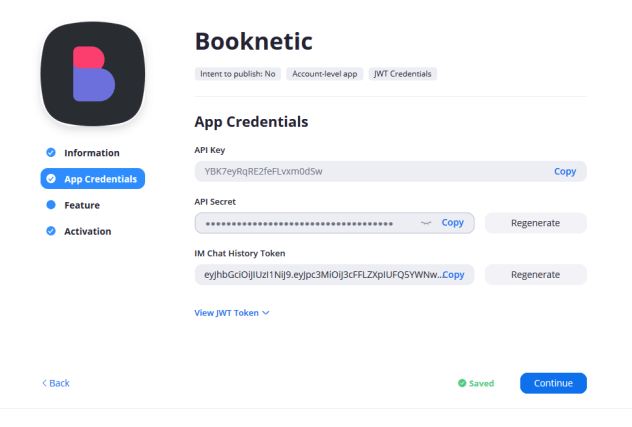
Copiați cheia APP și secretul API și faceți clic pe butonul Continuare;
Faceți clic încă o dată pe butonul Continuare și salvați aplicația;
Accesați Booknetic > Setări > Integrari și activați integrarea Zoom;
Completați zona subiectului întâlnirii cu cheia dvs. API și secretul API. Cuvintele cheie pot fi folosite în câmpurile Tema întâlnirii și Descrierea întâlnirii. Faceți clic pe butonul Listă de cuvinte cheie pentru a primi o listă de cuvinte cheie gata.
Pluginul Booknetic generează în mod implicit parole aleatorii din 8 cifre pentru întâlnirile dvs. Zoom. Puteți dezactiva opțiunea Setare parolă aleatorie pentru întâlniri dacă doriți să creați întâlniri fără o parolă.
Conectați-vă angajații Booknetic cu utilizatorii Zoom. Pentru a face acest lucru, navigați la Booknetic > Personal. Editați personalul selectându-l. Câmpul utilizator Zoom este situat în partea de jos a formularului de editare. Salvați formularul după selectarea utilizatorului Zoom.
Accesați https://zoom.us/account/user pentru a crea un cont în profilul dvs. Zoom. Faceți clic pe butonul Adăugați utilizator și completați formularul
Activați serviciul pe care trebuie să îl integrați în Zoom. Pentru a face asta, trebuie să editați pur și simplu serviciul și să activați opțiunea Activare Zoom pentru serviciu;
Puteți adăuga adresa URL a întâlnirii Zoom în notificările prin e-mail și prin SMS folosind 2 cuvinte cheie gata:
1. {zoom_meeting_url} - aceasta este adresa URL a întâlnirii.
2. {zoom_meeting_password} - aceasta este parola întâlnirii.
Cam despre asta e! Contul tău Booknetic este complet conectat cu contul tău Zoom! pentru a vedea mai multe funcții utile în practică. Încercați Demo pentru a vedea mai multe funcții utile în practică.
